Diversos cursos grátis do Microsoft Office
Olá leitores do Canal do Ensino!
Quer fazer um curso online grátis de Word, Excel, Power Point e outros aplicativos do pacote office? Então preste atenção, pois a Microsoft está disponibilizando vários cursos gratuitos online sobre o pacote office.
Além de não ter que desembolsar nenhuma quantia para participar das aulas online sobre o pacote Microsoft Office , o aluno pode seguir a sua agenda normalmente, adequando o seu tempo disponível ao curso via web. Os treinamentos à distância são rápidos e específicos que ajudará ao aluno a aprender, ou se aperfeiçoar nas principais ferramentas do pacote como Word, Excel, Power Point, Access, Outlook e Visio. O conhecimento nessas ferramentas pode facilitar atividades escolares e até profissionais.
Faça já sua inscrição nos cursos gratuitos da Microsoft e tenha um conhecimento mais amplo sobre o Word, Excel, Power Point, Access, Outlook e Visio.
As pessoas interessadas em realizar a qualificação online da Microsoft devem acessar o sitehttp://office.microsoft.com e escolher o cursos que deseja fazer.
Aproveite!
http://canaldoensino.com.br/blog/diversos-cursos-gratis-do-microsoft-office
https://support.office.com/pt-br/article/Tutoriais-v%C3%ADdeos-e-cursos-de-treinamento-do-Excel-2013-aaae974d-3f47-41d9-895e-97a71c2e8a4a?ui=pt-BR&rs=pt-BR&ad=BR
Tutoriais, vídeos e cursos de treinamento do Excel 2013
Iniciante
|
Adicionar números no Excel 2013
Assista estes vídeos para ver como o Excel 2013 facilita a adição de números usando fórmulas, botões e funções (tais como funções SOMA e SOMASE).
|
Matemática básica no Excel
Deixe que o Excel seja a sua calculadora. Faça este curso para aprender a somar, subtrair, multiplicar e dividir usando fórmulas e funções.
|
Criar um gráfico
Os gráficos do fornecem uma representação visual dos dados, facilitando sua análise. Cada tipo de gráfico destaca dados de forma diferente. E alguns gráficos não podem ser usados com certos tipos de dados.
|
Criar sua primeira pasta de trabalho do Excel 2013
Assista estes vídeos para aprender a usar o Excel 2013. Comece a trabalhar com a nova versão para aprender a fazer as tarefas diárias.
|
Congelar ou bloquear painéis
Você quer rolar para baixo e ver suas linhas de dados, mas, ao chegar no final da tela, os nomes das colunas na primeira linha superior desaparecem. Para corrigir isso, congele a linha superior de forma que ela sempre fique visível. A boa notícia é que esse comando é fácil de acessar. Clique em Exibir > Congelar Painéis > Congelar Linha Superior.
|
Principais dicas para trabalhar com o Excel Online
Use o Excel Online para alterar a formatação de números e texto a fim de destacar suas informações. Veja também três maneiras de adicionar números rapidamente.
|
Compreender e utilizar referências de célula
Um dos principais cálculos que você fará no Excel são os valores nas células, as caixas exibidas na grade de uma planilha do Excel. Cada célula é identificada por sua referência, a letra da coluna e o número da linha que interseccionam no local da célula. Por exemplo, uma célula da coluna D e linha 5 é a célula D5. Quando você usa referências de célula em uma fórmula, o Excel calcula a resposta usando automaticamente os números nas células referenciadas.
|
Usar o AutoPreenchimento e o Preenchimento Relâmpago
Às vezes, é necessário digitar inúmeras informações repetitivas no Excel, como datas, e isso pode ser muito chato. Mas o recurso AutoPreenchimento pode ajudar. Ou digamos que você tenha informações no Excel que não estão formatadas da forma adequada e percorrer manualmente toda a lista para corrigir isso é desencorajador. Neste caso, o Preenchimento Relâmpago (um novo recurso do Excel 2013) pode fazer o trabalho por você. O AutoPreenchimento e o Preenchimento Relâmpago são grandes economizadores de tempo, e neste curso, vamos explicá-los com mais detalhes.
|
Intermediário
|
Adicionar ou subtrair horários
Você pode adicionar e subtrair horários no Excel quase como você subtrai outros tipos de números. Por exemplo, você pode fazer isso se quiser saber quanto tempo demorou para concluir as tarefas de um projeto. A única exceção é que o Excel não suporta um número negativo formatado como horário.
|
Média de um grupo de números
Quando precisar encontrar uma média, você pode clicar em um botão ou usar uma função de uma fórmula. O botão AutoSoma permite encontrar a média de uma linha ou coluna de números em que não haja células em branco. Use as funções MÉDIA ou MÉDIASE para encontrar a média de números que não estão em uma linha ou coluna contígua. E use as funções SOMARPRODUTO e SOMA para encontrar uma média ponderada, que depende do peso aplicado aos valores.
|
Inserir cabeçalhos e rodapés
Você pode adicionar cabeçalhos ao topo e rodapés no fundo de uma planilha. Quando você imprimir a planilha, os cabeçalhos e rodapés também serão impressos. Por exemplo, você pode criar um cabeçalho com o caminho do arquivo e um rodapé com números de página. Cabeçalhos e rodapés só são exibidos no modo de exibição de Layout de Página e em páginas impressas. Assista a este curso rápido para aprender mais.
|
Migrar para o Excel 2013
Assista a estes vídeos para mudar para o Excel 2013. Comece a trabalhar com a nova versão para aprender a fazer as tarefas diárias.
|
Classificar e filtrar dados
O Excel é uma excelente ferramenta para análise de dados. E classificar e filtrar são alguns dos recursos mais usados para ajudá-lo. Para alterar a ordem dos dados, classifique-os. Para focar em um conjunto específico de dados, filtre um intervalo de células ou uma tabela. Assista a este curso para saber mais.
|
Aprimorar a formatação condicional
No curso Usar a formatação condicional, explicamos os conceitos básicos de formatação condicional. Aqui, vamos um pouco mais adiante e veremos como aplicar a formatação condicional a células, tabelas, tabelas dinâmicas e planilhas. Por exemplo, para formatar células de forma rápida e condicional, você pode usar uma opção Análise Rápida ou uma opção no botão Formatação Condicional na faixa de opções. Também vamos usar as fórmulas para aplicar a formatação condicional e aprender a editar e excluir regras usando o Gerenciador de Regras de Formatação Condicional.
|
Usar a formatação condicional
Pode ser difícil obter um significado a partir de números em uma planilha. Mas o Excel fornece muitas maneiras para analisar rapidamente seus dados usando a formatação condicional. Por exemplo, você pode usar uma escala de cores para diferenciar os valores de temperatura alta, média e baixa.
|
VLOOKUP: quando e como usar
Saiba como usar a função PROCV para localizar dados em uma planilha grande e em outras planilhas em uma pasta de trabalho grande. Estes vídeos explicam todos os argumentos PROCV e os erros a evitar.
|
Webinar: Simplificando seus dados do Excel
Este vídeo de 15 minutos fala da Formatação Condicional, o novo recurso de Análise Rápida e sobre como criar gráficos melhores para apresentações.
|
Aplicável a: Excel 2013
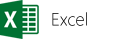
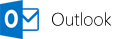
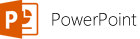
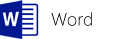
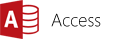
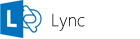
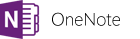
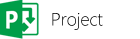
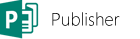
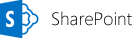
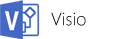
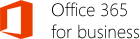
Nenhum comentário:
Postar um comentário